Hoe Notepad++ installeren op Linux: 2 methodes
Belangrijkste opmerkingen
Kladblok wordt veel gebruikt als een efficiënte code editor door Windows gebruikers, maar de beschikbaarheid op Linux systemen blijft beperkt. Desondanks kunnen gebruikers Notepad+ op hun Linux-platform installeren en draaien via Wine of Snap, wat een haalbare oplossing is voor gebruikers die op zoek zijn naar gelijkwaardige functionaliteit buiten het besturingssysteem van Microsoft.
Om Kladblok met behulp van Wine op een Linux besturingssysteem te kunnen draaien, is het nodig om eerst het WineHQ certificaat met digitale handtekening te verkrijgen, de database met softwarerepository’s van het systeem bij te werken en dan verder te gaan met de installatie van Wine zelf. Na deze stappen kan men het kladblok via Wine verkrijgen en installeren.
Een alternatieve aanpak is het gebruik van de Snap pakketbeheerder om Kladblok op een Linux distributie naar keuze te installeren. Deze methode biedt gemak omdat er geen specifieke afhankelijkheden of configuraties nodig zijn, waardoor het toegankelijk is voor verschillende Linux distributies. Om verder te gaan met dit installatieproces, moet je er eerst voor zorgen dat je de benodigde rechten hebt door het commando “sudo snap install notepad-plus-plus” uit te voeren.
Kladblok-plus-plus is een veelgebruikte code-editor in het Windows besturingssysteem, die een uitgebreide reeks programmeertalen ondersteunt met meer dan 80 verschillende syntaxen. Verder biedt het vele mogelijkheden die ontworpen zijn om de tekstbewerkingservaring van de gebruiker te verbeteren.
Hoewel Kladblok een uitzonderlijke teksteditor is voor Windows-systemen, is de beschikbaarheid ervan beperkt tot deze platforms. Daarom kunnen gebruikers die gewend zijn geraakt aan het gebruik van Kladblok+ onder Windows en vervolgens overstappen op Linux een groot gevoel van verlies ervaren als ze door hun nieuwe omgeving navigeren zonder dit vertrouwde programma bij de hand.
Gelukkig zijn er verschillende manieren om Notepad+ op Linux-gebaseerde systemen te krijgen. Sta me toe een overzicht te geven van deze methodes om Notatie op Linux te installeren.
Methode 1: Installeer kladblok op Linux met behulp van Wine
Een veelgebruikte methode om kladblok en diverse Windows applicaties op Linux te installeren is met behulp van Wine, dat dient als een compatibiliteitslaag voor het uitvoeren van Windows software op Unix-gebaseerde besturingssystemen.
De voorgaande aanpak is effectief wanneer deze wordt toegepast op Debian-gebaseerde platformen en hun respectievelijke uitlopers. Als iemand echter een systeem gebruikt dat niet tot een van deze categorieën behoort, kan het gebruik van Snap een optimale manier zijn om Wine op een computer te installeren.
Wijn downloaden en instellen
Start in eerste instantie de Terminal-toepassing en gebruik de onderstaande opdracht om een WineHQ-sleutel voor digitale handtekeningen op te nemen:
wget -qo- https://dl.winehq.org/wine-builds/Release.key | sudo apt-key add -
Als het niet lukt om deze instructie uit te voeren, is het mogelijk om deze te verdelen in twee afzonderlijke opdrachten voor een betere afhandeling. Het uiterlijk van zo’n gesplitste aanpak zou op het volgende formaat lijken:
wget -qo- https://dl.winehq.org/wine-builds/Release.key
sudo apt-key add Release.key
Voer de volgende stap uit om de geautoriseerde Wine-repository op te nemen in de inventaris van beschikbare repositories op uw systeem:
sudo apt-add-repository 'deb https://dl.winehq.org/wine-builds/ubuntu/ bionic main'
Werk de pakketlijst van uw systeem bij door uit te voeren:
sudo apt-get update
Tot slot, om Wine op een computer te installeren, kan de volgende stapsgewijze instructie worden gebruikt:
sudo apt-get install --install-recommends winehq-stable
Voer een opdracht in wanneer daarom wordt gevraagd door “y” of “yes” in te voeren, gevolgd door op de “Enter” toets te drukken om verder te gaan.
Om Wine optimaal te laten functioneren op uw computer, is het nodig om de bitness van uw systeem te bepalen door de juiste architectuur- en prefixwaarden in te stellen. In dit geval worden zowel de architectuur als de prefix geconfigureerd als 32-bits om maximale compatibiliteit met andere softwarecomponenten te garanderen.
Om deze acties uit te voeren, opent u een terminalvenster en voert u het volgende paar instructies in:
export WINEARCH=win32
export WINEPREFIX=~/.wine32
Installatie van Kladblok met Wine
Als de installatie van Wine voltooid en geconfigureerd is, ga dan verder met het downloaden en installeren van Kladblok met Wine in de virtuele omgeving.
Je kunt de software ook downloaden door het meest recente installatiepakket op te halen van de site van de ontwikkelaar.
Downloaden:
Zodra het installatieproces is voltooid, navigeert u naar de aangewezen map op uw apparaat waar de toepassing is opgeslagen. Klik met de rechtermuisknop op het installatiebestand en selecteer “Open met alternatieve toepassing” gevolgd door “Wine Windows Program Loader”. Hierdoor kan de software worden gebruikt in de Wine-omgeving.
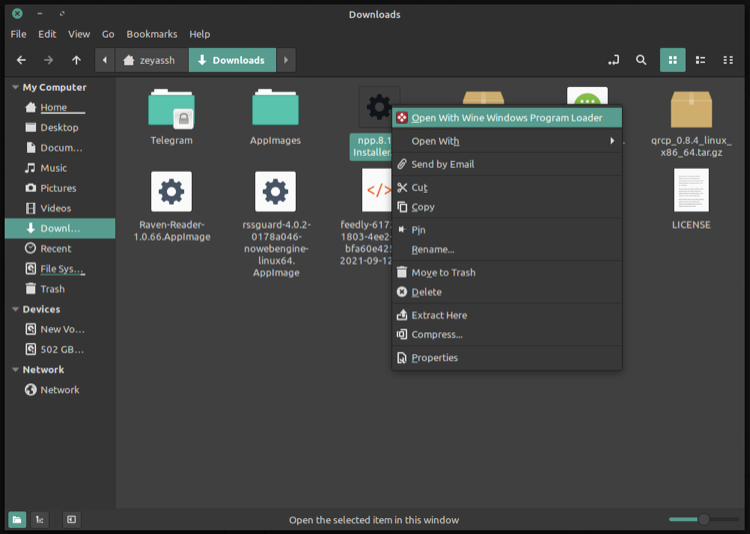
De eerste actie die wordt ondernomen is het starten van het kladblok+installatieprogramma door Wine. Vervolgens wordt gevraagd naar de taalvoorkeur van de gebruiker.
Selecteer een taal uit de beschikbare opties in de taalprompt van het installatieprogramma door de gewenste taal te kiezen en op “OK” te klikken.
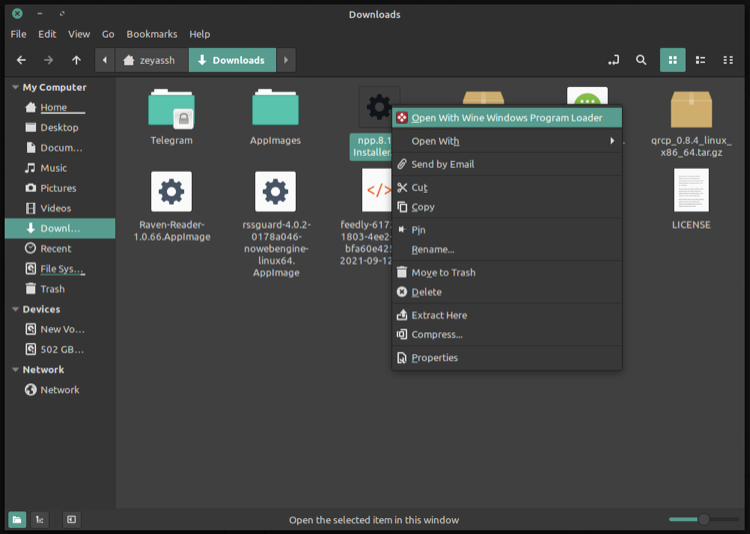
Bij het opstarten van de toepassing wordt de primaire configuratie-interface weergegeven. Klik op “Volgende” om verder te gaan.
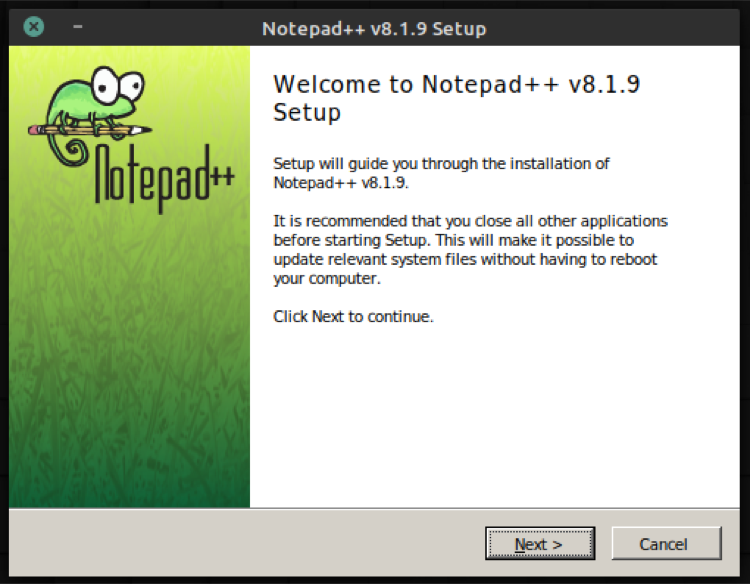
Bevestig dat u akkoord gaat met de licentievoorwaarden door op de knop “I Agree” (Akkoord) te klikken op de pagina “License Agreement” (Licentieovereenkomst).
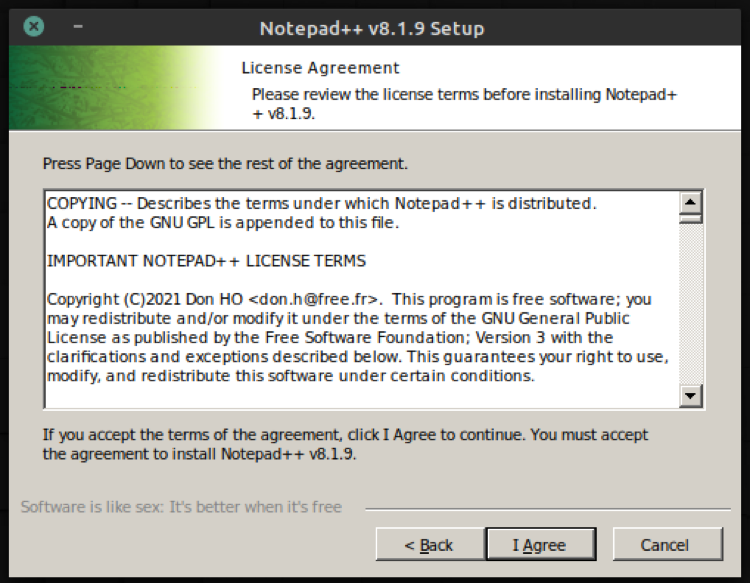
Selecteer een map waarin u Notepad+ wilt installeren en klik op “Volgende”.
of de optie “Minimalistisch” of de optie “Aangepast”. De eerste optie biedt alleen de essentiële onderdelen die nodig zijn voor het uitvoeren van Notepad, terwijl de tweede optie meer flexibiliteit biedt door individuele installatie van verschillende onderdelen zoals plugins mogelijk te maken.
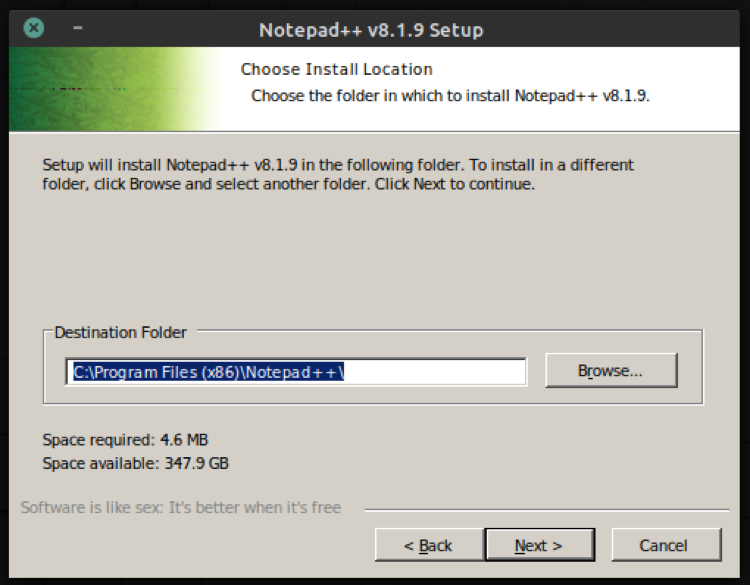
Om een gebruiksvriendelijk pictogram van het Kladblok op je werkblad te krijgen voor direct gebruik, moet het selectievakje naast “Snelkoppeling op bureaublad maken” aangevinkt zijn in het volgende scherm.
Uiteindelijk zal klikken op “Installeren” het installatieproces van Notepad starten met de door jou gewenste instellingen.
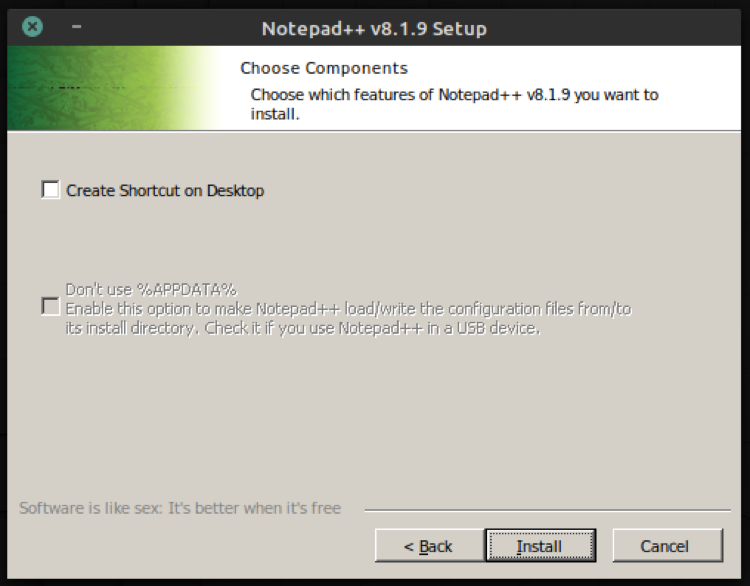
Methode 2: Installeer kladblok op Linux met Snap
Het integreren van kladblok of een andere applicatie met Snap biedt een naadloze ervaring en kan worden uitgevoerd op een groot aantal Linux distributies die geen officiële ondersteuning bieden voor het benodigde softwarepakket in hun pakketbeheer.
Het installatieproces voor Kladblok via Snap maakt gebruik van een ingebouwde versie van Wine, waardoor Wine niet meer apart geïnstalleerd hoeft te worden en toch de benodigde functionaliteit biedt om Windows applicaties op Linux systemen uit te voeren.
Om Notepad te introduceren als een tekstverwerkingsprogramma dat op verschillende besturingssystemen kan worden gebruikt, waaronder Windows, macOS en Linux, geven we gedetailleerde instructies via Snap Package Manager op Linux-apparaten. Als je Linux gebruikt en je wilt Kladblok downloaden en installeren, volg dan deze stappen nadat je er zeker van bent dat Snap op je systeem is geïnstalleerd door het volgende commando in de terminal uit te voeren:
snap
De aanwezigheid van Snap kan worden bevestigd door de uitvoer in de Snap-beschrijving te bekijken. Als Snap echter niet op je systeem is geïnstalleerd, is installatie vereist voordat je verder kunt gaan met de volgende stappen.
Nadat u Snap met succes hebt geïnstalleerd, kunt u Kladblok+ introduceren door de volgende opdracht in uw terminal of opdrachtprompt in te voeren:
sudo snap install notepad-plus-plus
Als u Notitieblok+ op een later tijdstip van uw apparaat wilt verwijderen, kunt u dat doen door de volgende stappen uit te voeren:
sudo snap remove notepad-plus-plus
Kladblok starten
Als je Kladblok hebt geïnstalleerd met Wine en tijdens de installatie een snelkoppeling op je bureaublad hebt gemaakt, dan kun je door twee keer op deze snelkoppeling te klikken het programma starten. Als je niet zo’n snelkoppeling hebt gemaakt of je bent hem kwijt, dan kun je Kladblok vinden in het menu Toepassingen van je besturingssysteem.
Je kunt Kladblok ook via de opdrachtregelinterface uitvoeren met het volgende commando in de terminal:
wine start 'installation\path\for\Notepad\\+\\+'
Als je Kladblok+ installeert in de map Program Files (x86), voer je het volgende commando uit:
wine start 'C:\Program Files (x86)\Notepad\\+\\+\â notepad\\+\\+.exe'
Ze kunnen het vinden in het menu Toepassingen of het commando ‘kladblok-plus-plus’ uitvoeren vanaf een terminalinterface.
Als iemand voor de laatste optie kiest, maar Notepad-plus-plus niet kan uitvoeren vanwege een verkeerd geconfigureerde PATH-omgevingvariabele, heeft hij twee opties tot zijn beschikking. Ze kunnen ervoor kiezen om het PATH van hun systeem aan te passen zodat het ook dat van Notepad bevat, of ze kunnen het programma starten door de map waarin het is geïnstalleerd als prefix toe te voegen aan de opdrachtregel.
Om het installatieproces van Notepad te starten, moet je eerst een terminalvenster openen en naar de map navigeren waar Notepad is geïnstalleerd met het commando “welke notepad-plus-plus”. Dit zal het installatiepad van het kladblok op je scherm tonen. Als het installatiepad bekend is, kun je het gebruiken om het uitvoerbare bestand voor Kladblok te vinden. Om dit te doen, open je een nieuw terminalvenster en voer je het pad naar het uitvoerbare bestand van het kladblok in een enkele regel in, voorafgegaan door de naam van het programma zelf (“kladblok-plus-plus”).
Als de Notability-toepassing zich in de map “/snap/bin/” bevindt, kan deze vanuit elke map worden gestart met het volgende commando:
/snap/bin/notepad-plus-plus
Snel aan de slag met Kladblok.
Voor degenen die Kladblok onder Windows hebben gebruikt, maar tijdens de overgang naar Linux moesten overschakelen op een andere tekstverwerker, biedt deze handleiding waardevolle hulp bij het opnieuw installeren en effectief gebruiken van Kladblok.
Verheugt u!De hereniging van je geliefde teksteditor, Notepad, heeft eindelijk verlichting gebracht voor diegenen die hunkerden naar een soortgelijke ervaring op Linux als ze ooit hadden op Windows. Door gebruik te maken van Wine technologie, krijgen gebruikers toegang tot de begeerde plugin manager die de functionaliteit van deze uitzonderlijke tool nog verder uitbreidt.